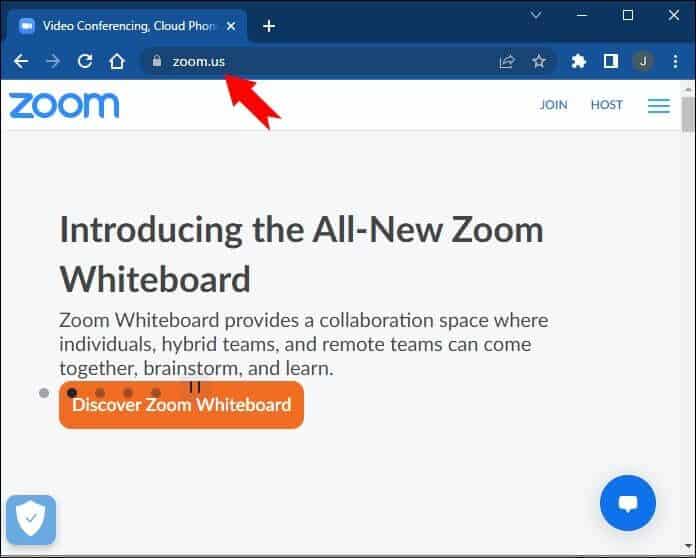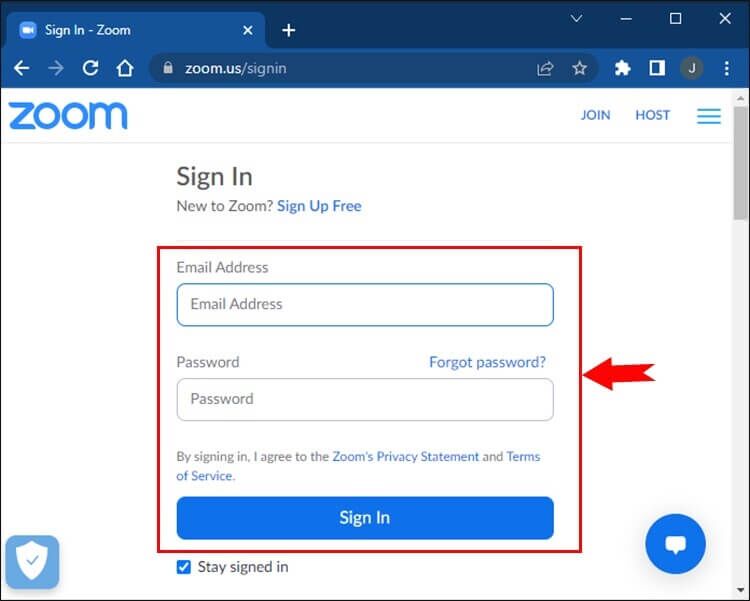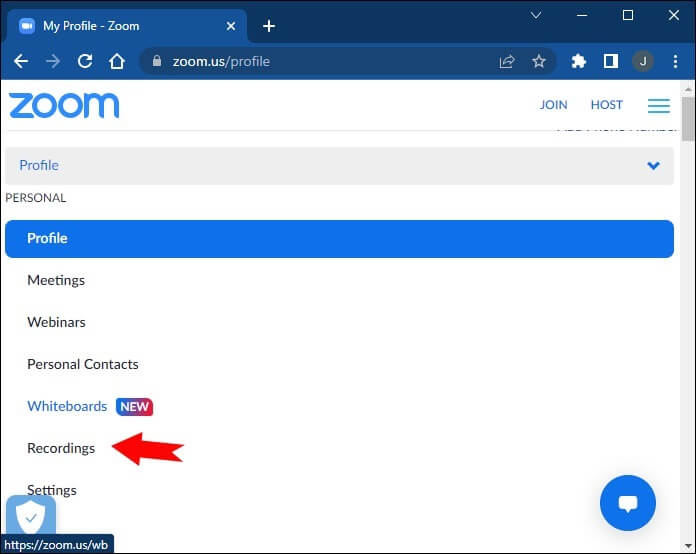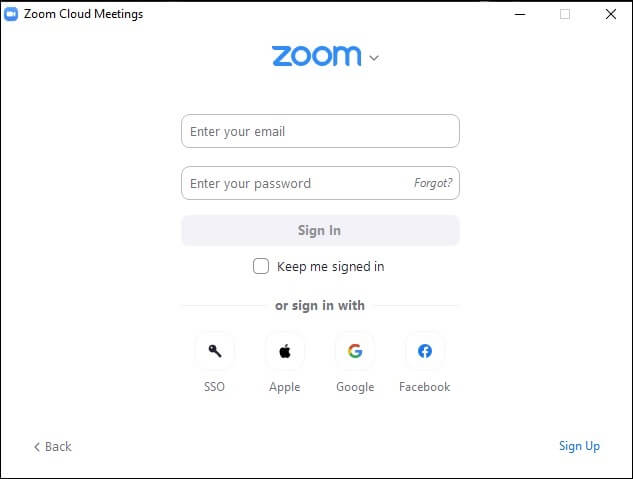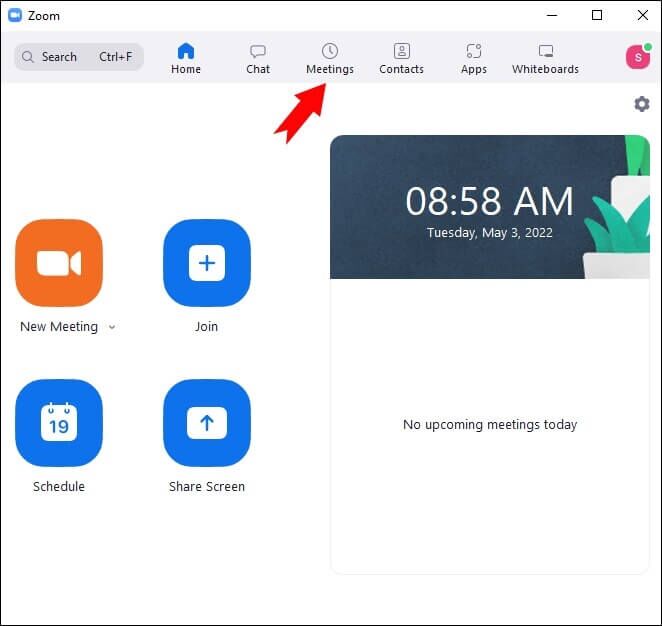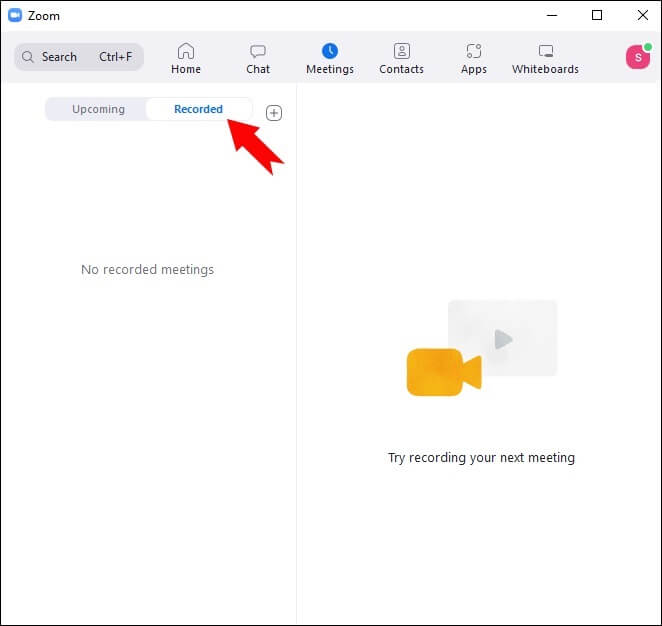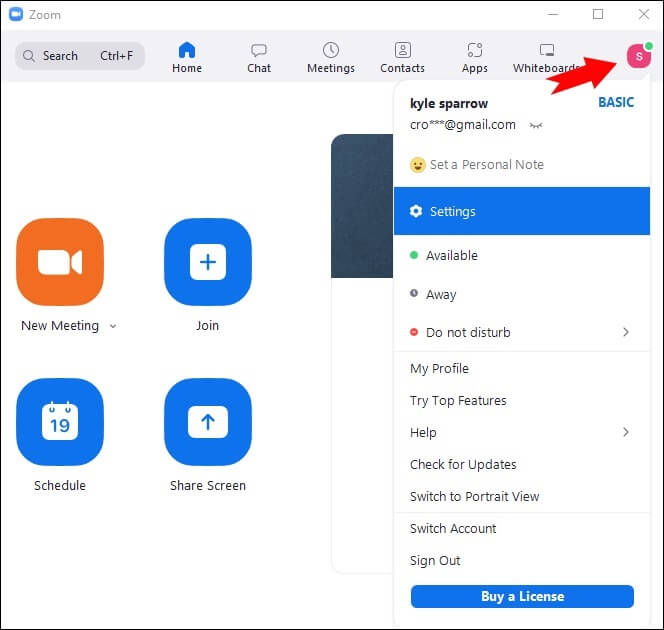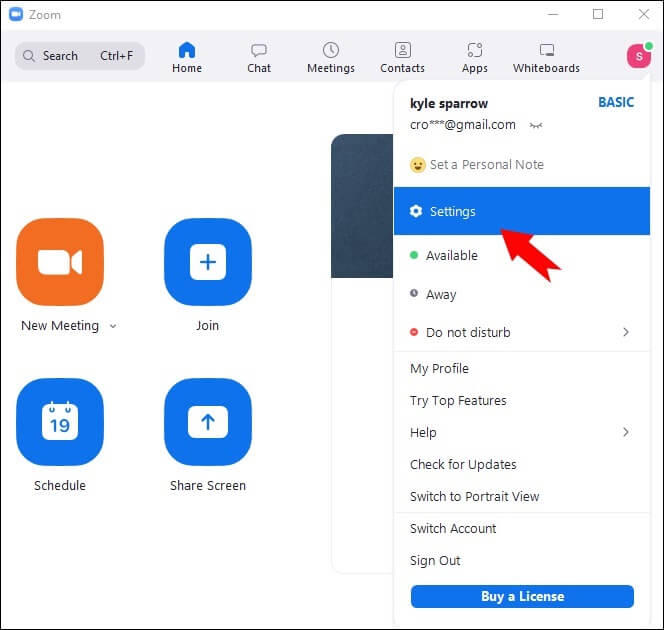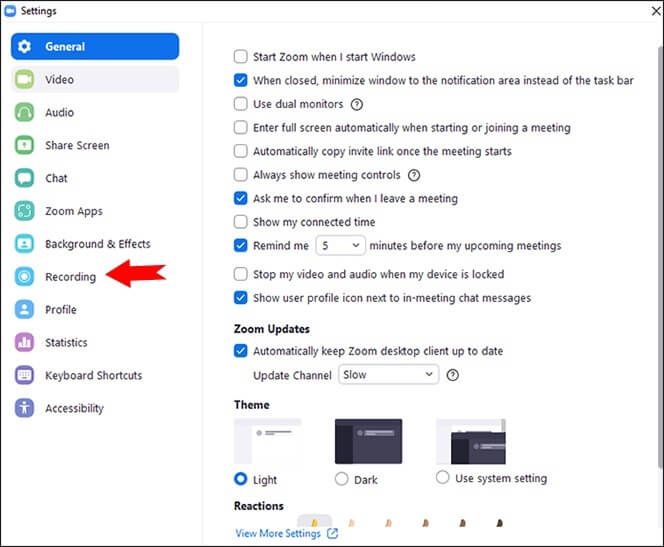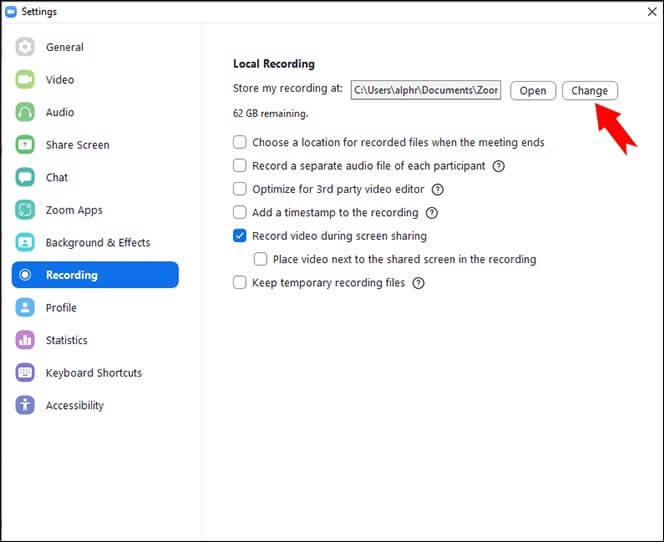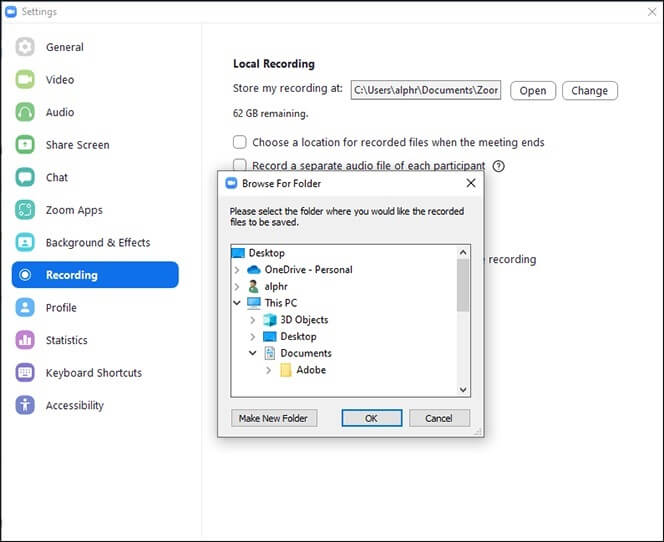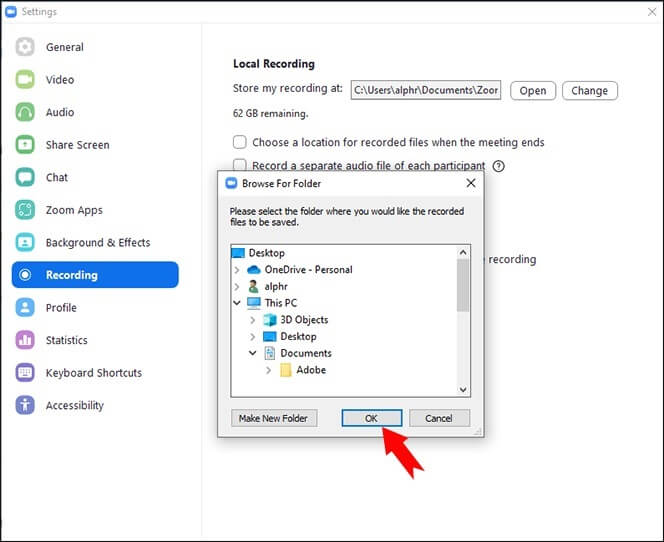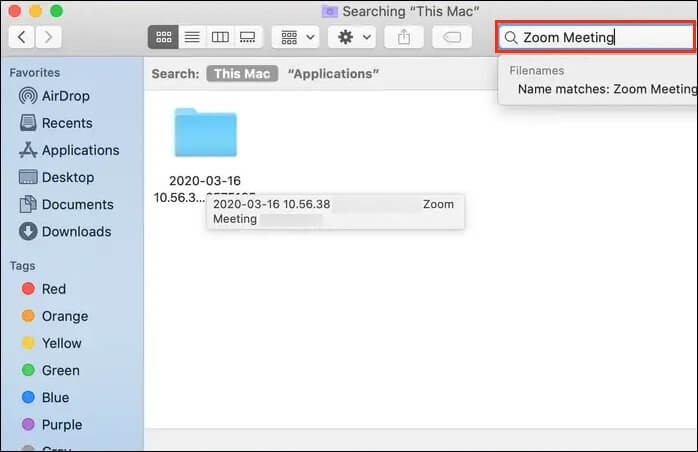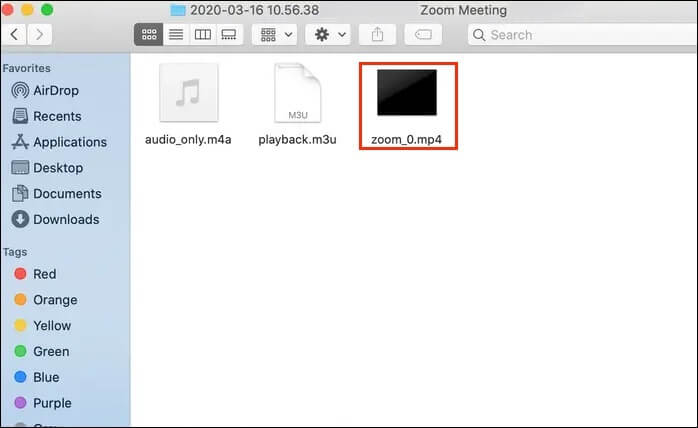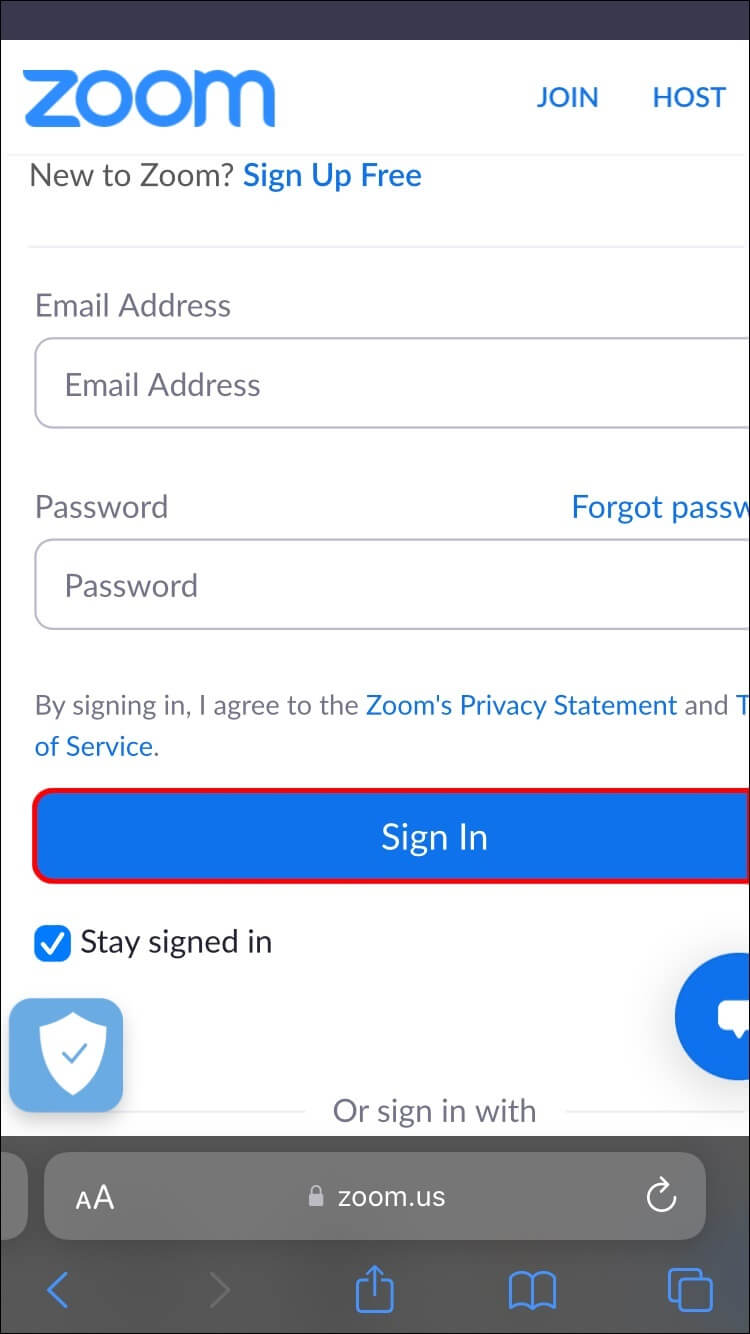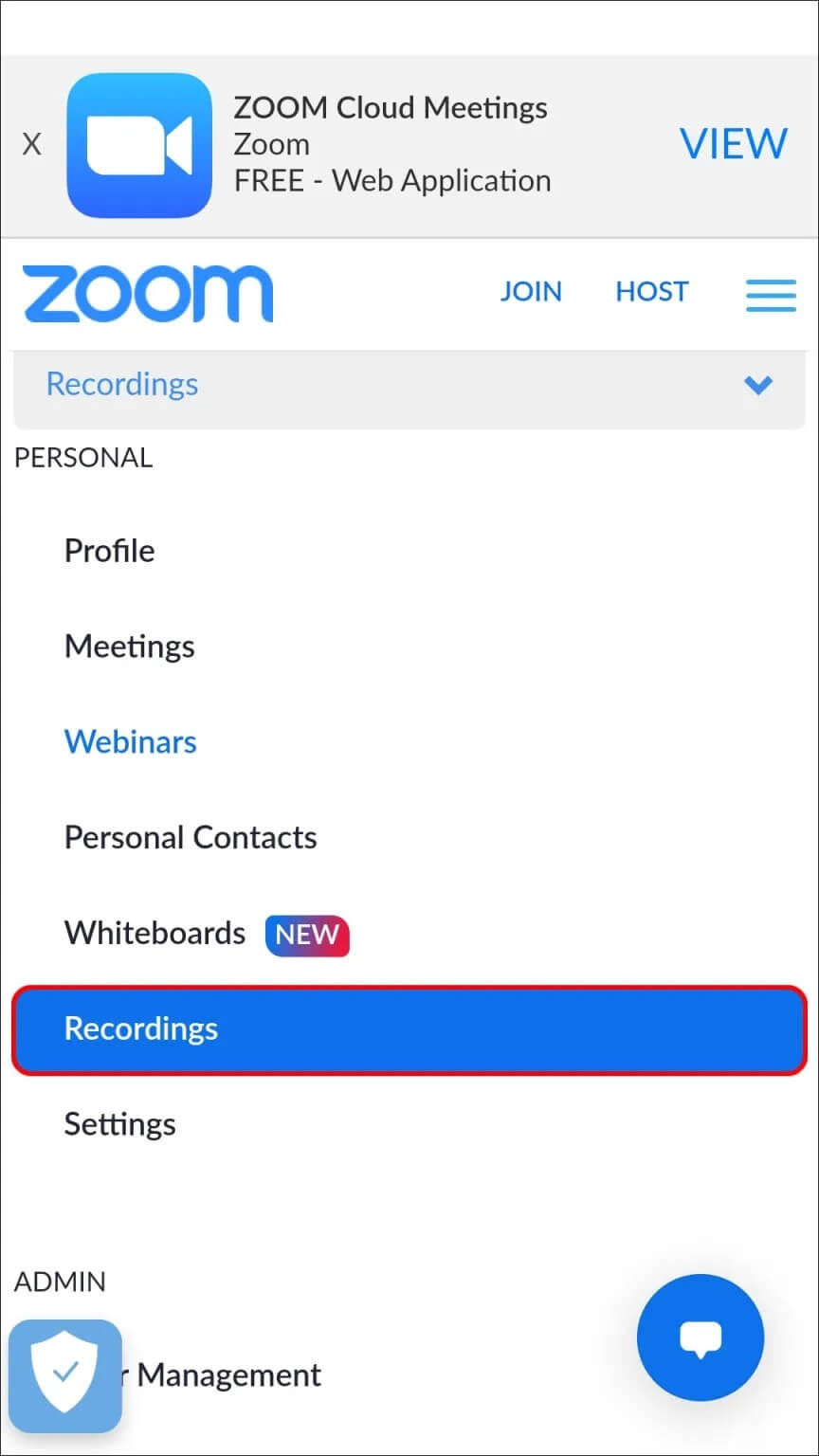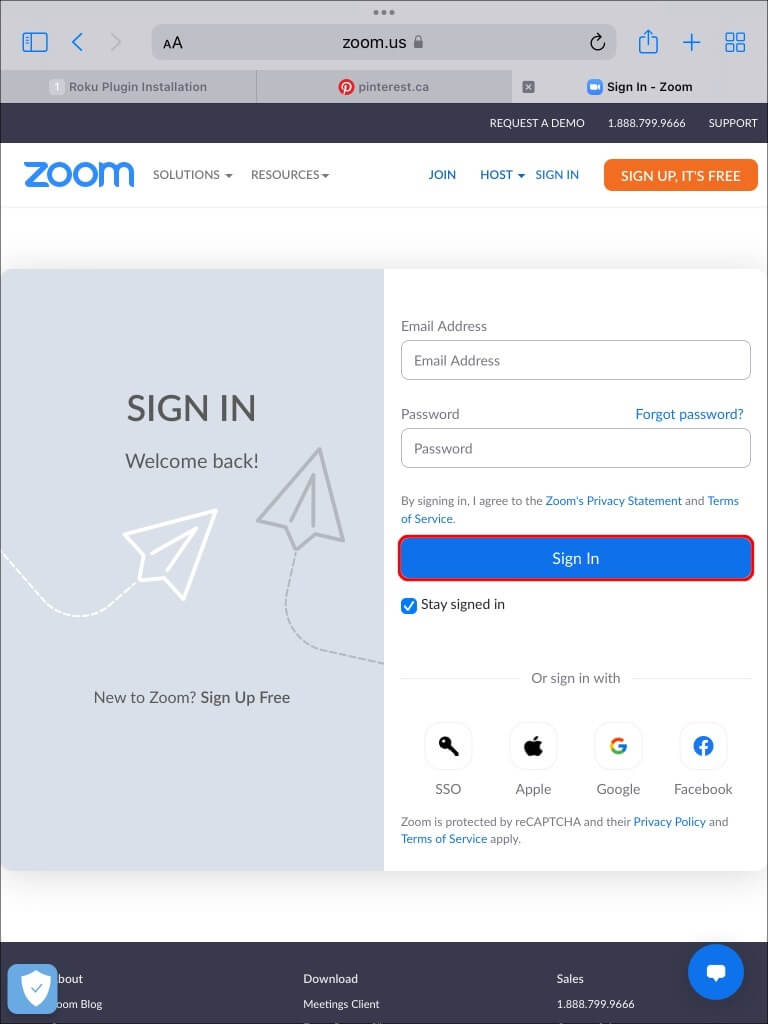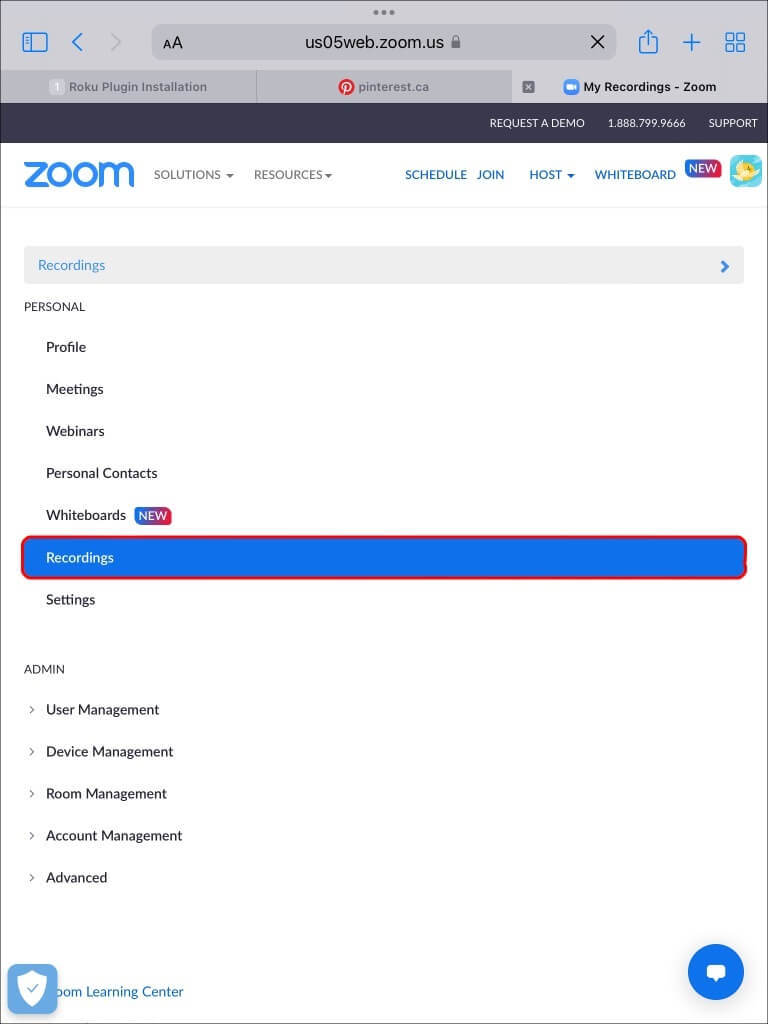如何觀看 Zoom 會議的錄音
在參加 Zoom 會議時,保持在場、積極參與和做重要筆記可能具有挑戰性。 幸運的是,Zoom 允許您錄製會議並在以後觀看。 此外,無論您使用何種設備,只需單擊幾下即可訪問任何錄製的 Zoom 會議。
繼續閱讀以了解如何觀看錄製的 Zoom 會議。
如何在 PC 上觀看錄製的 Zoom 會議
您的計算機提供了多種查看錄製的 Zoom 會議的方法。 無論您選擇將錄音存儲在哪裡,您都可以以一種直接且相對快速的方式訪問它。
根據您的計劃,錄製的會議將保存在本地計算機或 Zoom Cloud 中。 雖然擁有免費和付費 Zoom 帳戶的用戶都可以錄製會議,但云僅供授權用戶使用。
如何在門戶網站上觀看錄製的 Zoom 會議
Zoom 的付費計劃有很多好處,具體取決於您訂閱的等級。 一個好處是可以在您的默認瀏覽器中記錄和查看會議。
您可以按照以下簡單步驟訪問錄製的會議:
- 在您的網絡瀏覽器上打開 https://zoom.us。
- 登錄到 縮放帳戶 您的。
- 去 ”錄音“。
雖然雲用戶可以將錄音直接存儲在雲端,但他們仍然可以選擇將文件保存在本地。 結果,一旦您進入標籤“錄音',您將看到兩個選項:
- 標籤列表”雲錄音所有錄音都保存在雲端。
- 標籤顯示 《本地記錄》 會議保存在您的計算機上。
當您將鼠標懸停在雲中的特定錄音上時,您可以選擇通過 HTML 5 或 Flash 在瀏覽器中播放它。
請注意,雲存儲會根據您的級別有所限制。 要釋放空間,您可以按“刪除不再需要的會議”刪除“。
選項卡列表 《本地記錄》 有關會議的以下信息:
- 會議主題
- 會議編號
- 日期和時間
- 計算機名稱
- 錄製文件路徑
將鼠標懸停在本地記錄上可讓您打開文件位置並播放視頻或音頻文件。
還可以通過單擊刪除來刪除錄音。 但這只會從您的門戶網站列表中刪除註冊。
假設您要完全刪除註冊表。 在這種情況下,您必須在存儲會議的文件夾中或通過 Zoom 桌面客戶端手動執行此操作。
如何使用桌面客戶端訪問錄製的 Zoom 會議
Zoom 桌面客戶端可讓您輕鬆安排和加入會議。 如果您選擇錄製這些會議之一,觀看它很簡單。
- 打開桌面應用程序。 登錄您的 Zoom 帳戶。
- 點擊標籤“會議“在窗口的頂部。
- 轉到標籤“推薦選項卡旁邊未來“。
在這裡,您將看到所有錄製會議的列表並選擇如何進行。 您可以打開、播放或刪除錄音。
- 如果您單擊選項“打開您將被重定向到包含錄製的會議的文件夾。 根據文件格式,您可以選擇兩個選項 “音頻播放” 或者 ”播放視頻”. 會議將使用您的默認媒體播放器播放。
- 當會議顯示選項“打開“只是沒有選擇。”就業’,有問題的錄音是雲錄音。
- 按 . 按鈕將 “就業” 使用計算機的默認媒體播放器自動播放錄音。
- 按鈕將執行 “刪除” 從您的計算機中永久刪除註冊表。
您可能無法立即看到您的錄音,尤其是在您最近結束會議的情況下。 如果是這樣,請單擊刷新圖標以重新加載列表。
如何在 Windows PC 上查找錄製的 Zoom 會議
如果您的任務是尋找特定的 Zoom 錄音,您可以剪下媒體並直接找到源頭。 訪問 Local Recordings 文件夾相對簡單。
默認情況下,您錄製的會議將保存到具有以下地址的文件夾中:
C:\Users\[用戶名]\Documents\Zoom
您還可以將默認錄製位置更改為最適合您的文件夾。 這是如何做到的:
- 打開 Zoom 桌面客戶端。
- 單擊您的個人資料圖片。
- 點擊 ”設置“。
- 向下滾動到 . 圖標 “登記”。
- 輕按 ”變化“ 旁邊的 “存儲我的錄音”。
- 選擇 文件夾 你的最愛。
- 點擊 ”好的完成該過程。
如果您趕時間,可以隨時嘗試搜索欄。 鍵入“Zoom Meeting”或會議名稱以快速找到您要查找的內容。
如何在 Mac 上查找錄製的 Zoom 會議
Zoom 會將您錄製的所有會議存儲在一個虛擬文件夾中。 您可以按照標題 / 用戶 / [用戶名] / 文檔 / 縮放找到該文件夾。
如果您在定位文件夾時遇到問題,您始終可以依賴受信任的“Finder”應用程序。
- 轉到應用程序。
- 搜索“縮放會議”。
將出現一個帶有搜索詞的文件夾。 它還將在標題中包含其他識別信息。
- 單擊包含所需錄音的文件夾。
- 雙擊文件以開始錄製的會議。
- 選擇 QuickTime 或其他驅動程序來播放錄音。
如何在 iPhone 上觀看錄製的 Zoom 會議
如果您在旅途中想觀看 iPhone 上錄製的 Zoom 會議,我們有好消息也有壞消息。 好消息是您可以在手機上觀看會議。 壞消息是您只能通過門戶網站執行此操作。
雖然 iOS 應用程序允許雲用戶從他們的移動設備錄製會議,但錄製的內容無法存儲在本地。 它們將保存到您的雲帳戶中,您可以通過幾個簡單的步驟訪問它們:
- 登錄帳戶 Zoom 您的。
- 點擊左側邊欄中的“錄音”。
- 轉到“雲記錄”選項卡。
- 播放所需的錄音。
如何在 iPad 上觀看錄製的 Zoom 會議
很不幸的是,不行 支持iOS應用 目前正在本地觀看錄製的 Zoom 會議。 在 iPad 上訪問錄音的唯一方法是通過 Zoom 網絡客戶端。
由於沒有可用的本地存儲空間,iPad 用戶只有使用付費的 Zoom 訂閱才能在他們的設備上錄製會議。
結束會議後,錄音將顯示在 Zoom Web 客戶端的“錄音”選項卡下。 以下是訪問它的方法:
- 去 Zoom 網絡客戶端。
- 轉到左側的“錄音”選項卡。
- 單擊“雲記錄”選項卡。
- 播放您的錄音。
如何在 Android 設備上觀看錄製的 Zoom 會議
Zoom 允許免費用戶和付費用戶在本地註冊。 不幸的是,這僅適用於計算機用戶,因為移動設備不支持本地錄製。
但是,如果您是雲用戶,仍然可以在您的 Android 設備上觀看錄製的 Zoom 會議。 所有你需要的是 縮放門戶網站。
登錄後,按照以下步驟運行錄製的會議:
- 單擊“錄音”選項卡。
- 在“雲錄製”選項卡下找到您的會議。
- 點擊錄音進行播放。
變焦和你自己的時間
在 Zoom 會議期間,有很多事情可能會分散您的注意力。 幸運的是,Zoom 讓您可以在自己的時間輕鬆訪問和觀看錄製的會議。
雖然 PC 用戶可以選擇,但 Zoom 網絡客戶端將是您從不同設備訪問錄音的最佳朋友。 你看過錄製的 Zoom 會議嗎? 你是怎麼到那裡的? 在下面的評論部分讓我們知道。